Vous avez récemment publié un article sur Problème de microphone Skype Et comment Ne fonctionne pas avec beaucoup d'utilisateurs. Après avoir lu cette rubrique, certains utilisateurs nous ont demandé de faire quelque chose de similaire au problème de caméra dans Skype. Voir La caméra ne fonctionne pas sur Skype pour de nombreux utilisateurs de Windows 10. Les utilisateurs sont frustrés car ils ne peuvent pas participer à des réunions en ligne et ont des appels vidéo de groupe. Ne vous inquiétez pas, nous avons couvert toutes les solutions possibles ici.
Il peut y avoir plusieurs raisons derrière Rejeter la caméra Contactez ou autorisez Skype à utiliser Skype. Jetons-y un à un.

La caméra ne fonctionne pas sur Skype
1. Skype est désactivé
Plusieurs applications et programmes peuvent cesser de servir pour diverses raisons, telles que les attaques DDoS, les programmes malveillants, les erreurs, etc. Bien que je recommande b bas Détecteur Pour vérifier l’interruption de service un jour particulier, mais pour Skype Microsoft a créé une page personnalisée pour cela.
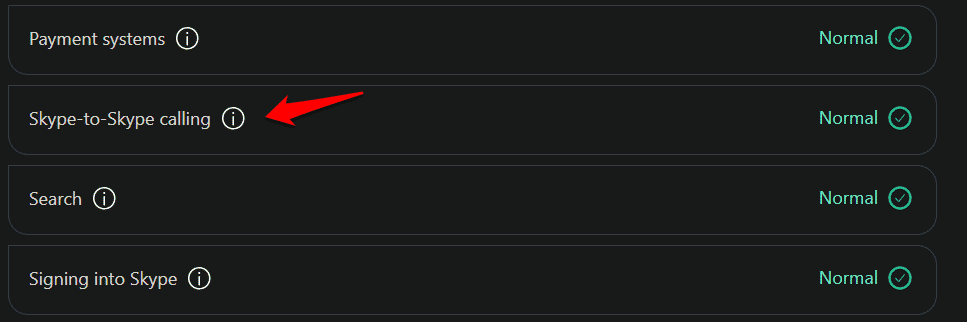
Suivez le lien ci-dessous pour vérifier si Skype rencontre des problèmes. Comme vous pouvez le constater, il suit différents aspects du service tels que les appels vocaux, les appels vidéo, les messages, etc.
Visite Skype
2. Mises à jour
Microsoft a publié une nouvelle mise à jour Pour skype? Avant de déménager, il existe deux façons d’installer Skype. Si vous l'avez installé à partir du Windows Store, consultez la section Mises à jour pour savoir si une mise à jour est disponible. Si c'est le cas, mettez-le à jour immédiatement.
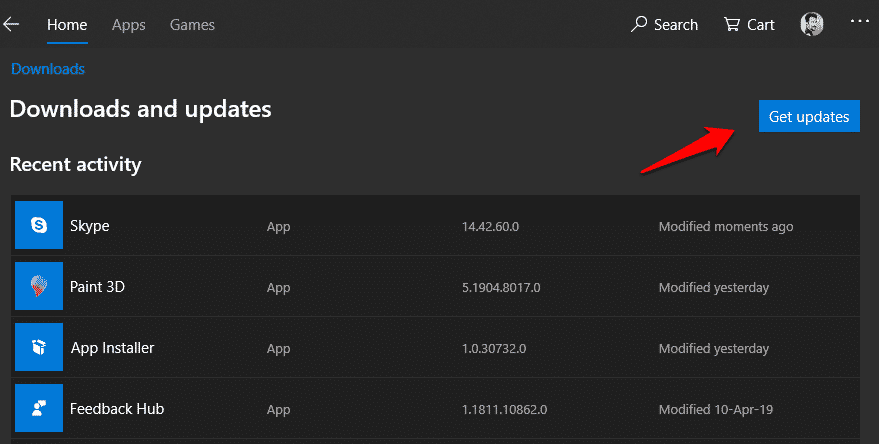
Si vous avez installé l'application Skype directement à partir du site Web officiel, vous devez l'exécuter si une invite de mise à jour est présente, une fenêtre vous en avertira ou vous pouvez télécharger à nouveau Skype. C'est pourquoi il est préférable de télécharger à partir du Windows Store sauf si cela vous pose problème.
3. Connectivité réseau et dépannage
Vérifiez votre connexion Internet et WiFi et assurez-vous que cela fonctionne. Peut consommer mAppels Skype Le streaming vidéo a beaucoup de bande passante et vous avez besoin d'une connexion Internet haut débit pour fonctionner sans délai. Une des choses que vous pouvez faire est de visiter le site Web Speedtest et de vérifier les vitesses de téléchargement et les téléchargements. Vous pouvez également connecter un smartphone ou un autre appareil à votre réseau WiFi et voir s'il fonctionne correctement. De cette façon, vous saurez si le problème concerne un réseau WiFi ou un ordinateur portable / un ordinateur sur lequel vous pouvez utiliser Skype.
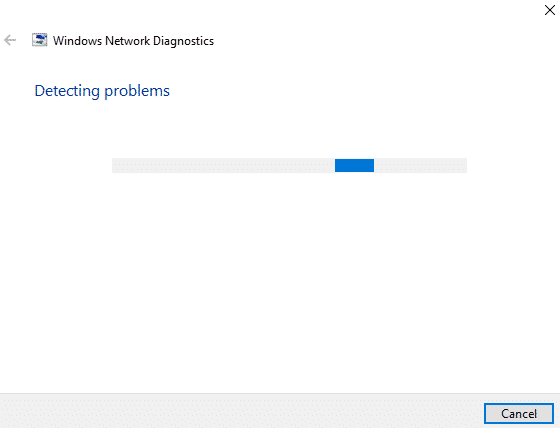
Un ordinateur Windows 10 est livré avec un dépanneur réseau qui analysera votre connexion réseau et testera plusieurs erreurs. Si vous avez des raisons de croire qu’une erreur de connexion réseau existe, recherchez «dépannage réseau» dans Windows Search et activez-le. Suivez les instructions à l'écran si une erreur est détectée. Vous pouvez aussi visiter Page d'aide Microsoft Ils expliquent en détail pourquoi Skype ne peut pas détecter la webcam sous Windows 10.
Visite Speedtest
4. Réinstaller
La réinstallation de tout programme ou application peut résoudre de nombreux problèmes, notamment des fichiers endommagés ou endommagés, des erreurs, etc. Cela dit, la réinstallation n’est qu’une partie du processus. Vous devez également supprimer les anciens fichiers. D'abord, faites un clic droit Skype Pour le désinstaller.
Lorsque vous désinstallez une application, les fichiers restants de votre système peuvent être corrompus. Pour le supprimer avant de réinstaller une nouvelle copie de Skype, appuyez sur Ctrl + R pour ouvrir "Exécuter" et tapez "% appdata%" sans les guillemets avant d'appuyer sur Entrée.
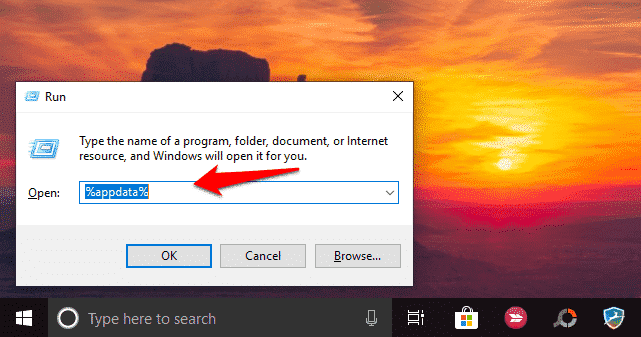
Supprimez le dossier Skype ici.
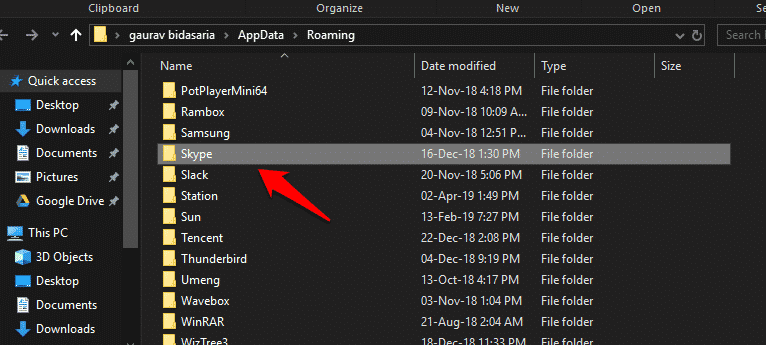
Vous pouvez maintenant visiter le Microsoft Store pour télécharger Skype, que nous suggérons ou télécharger directement à partir du site. De nombreux utilisateurs ont signalé que l'installation à partir du site avait résolu le problème de l'appareil photo, qui ne fonctionnait pas déjà sur Skype. Ça vaut probablement le coup une expérience. Notez que la mise à jour des applications est beaucoup plus facile si vous les installez dans le magasin. Cliquez sur le bouton Obtenir Skype pour Windows 10. Pour choisir une alternative, demandez à Skype pour Windows de télécharger le fichier sur votre disque dur.
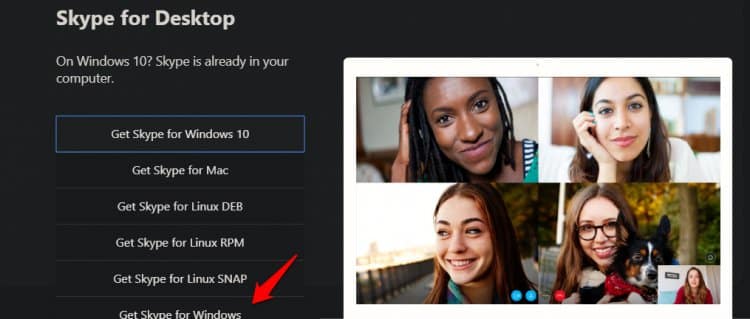
Notez également que lorsque vous effectuez une nouvelle installation de Skype, l'application vous demandera de vous donner les autorisations nécessaires pour utiliser votre microphone et votre caméra. Cela les aidera à fournir de l'audio et de la vidéo.
Telecharger Skype
5. Autorisations de la caméra Web
J'ai tout fait correctement et j'ai accordé à l'application les autorisations nécessaires pour utiliser l'appareil photo, mais l'erreur d'erreur "Appareil photo introuvable" est toujours visible dans Skype. Il est possible que les paramètres n’aient pas pu enregistrer la modification en raison de certaines erreurs. Pour vérifier, appuyez sur les touches Windows + I du clavier pour activer les paramètres et sélectionnez Confidentialité ici.
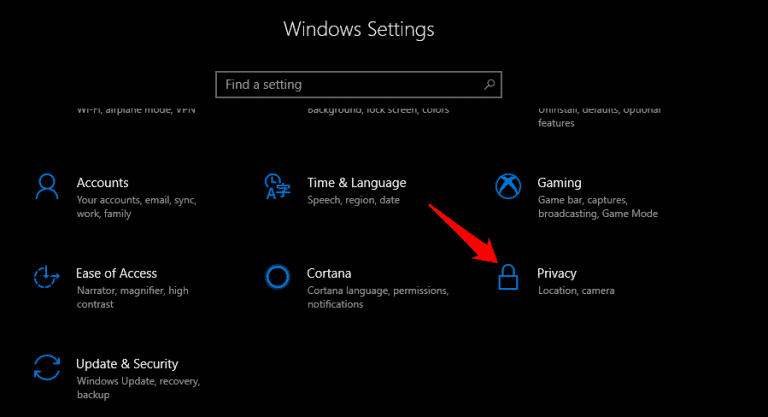
Sélectionnez Appareil photo dans la fenêtre de gauche et faites légèrement défiler pour trouver une liste de toutes les applications autorisées à utiliser l'appareil photo. Recherchez Skype ici et assurez-vous qu'il fonctionne.
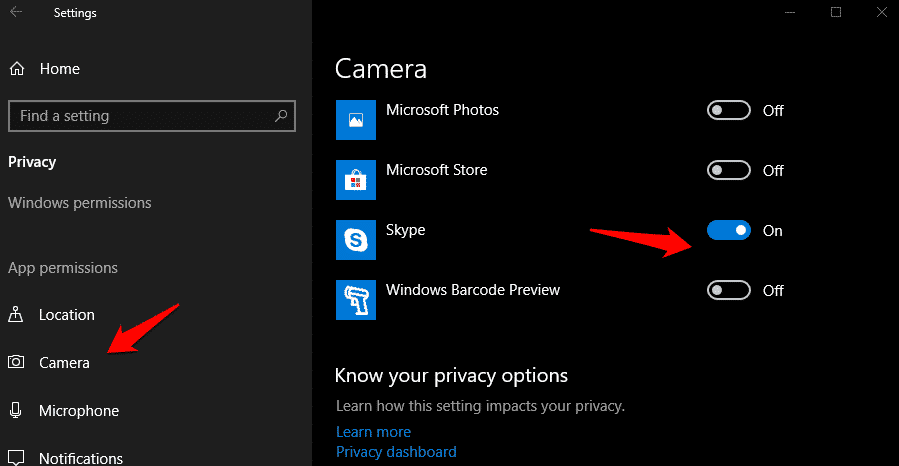
Vérifiez si votre caméra fonctionne maintenant sur Skype sous Windows 10.
6. Paramètres de Skype Cam
Quels que soient les paramètres Windows 10, chaque application possède ses propres paramètres et Skype n’est pas différent. Activez Skype et cliquez sur le bouton de menu pour ouvrir les paramètres.
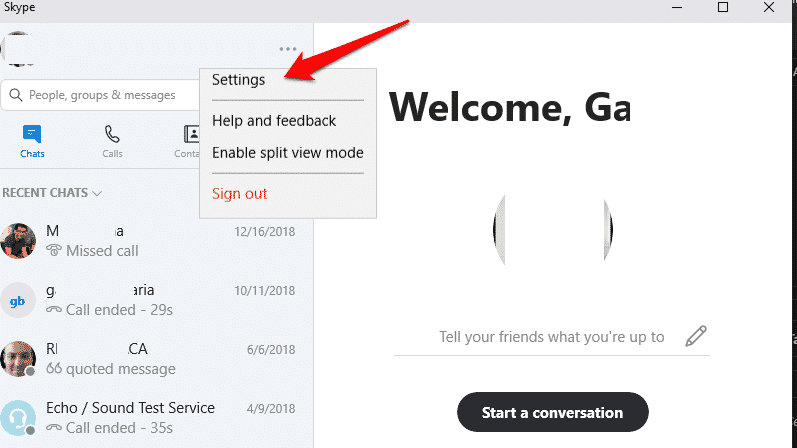
Sélectionnez Audio et Vidéo dans le volet gauche de la fenêtre et vous verrez la webcam fonctionner. Si vous ne travaillez pas, utilisez le menu déroulant ci-dessus pour sélectionner le bon appareil photo. Peut-être que vous avez plus d'un installé?
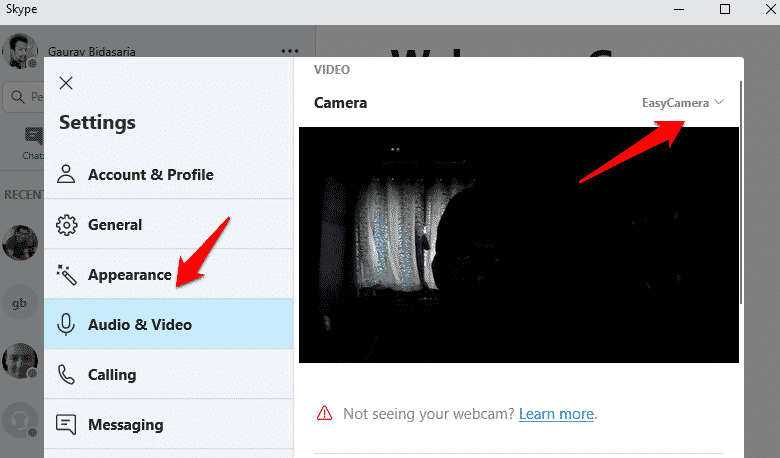
7. Définitions de webcam
La webcam de votre ordinateur Windows 10 est un périphérique qui nécessite des pilotes pour se connecter et travailler avec Skype et les autres applications que vous utilisez. Utilisez-vous les derniers pilotes? Tarafat est endommagé? Pour rechercher et installer une mise à jour, ouvrez le Gestionnaire de périphériques et recherchez le périphérique webcam installé sur votre ordinateur. Habituellement, il doit être sous des périphériques d'imagerie. Double-cliquez pour l'ouvrir et cliquez avec le bouton droit sur les périphériques de caméra pour mettre à jour les pilotes.
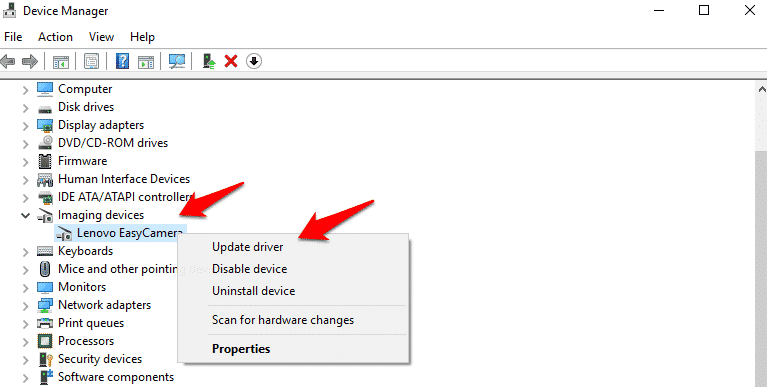
Une fois terminé, redémarrez l'ordinateur Windows 10 pour vérifier si l'appareil photo sur Skype fonctionne à nouveau.
8. Lancer le dépanneur
Windows 10 est livré avec un logiciel de correction de bugs qui recherche les erreurs et autres problèmes qui infectent votre ordinateur et vous recommande des solutions. Recherchez un dépannage sous Windows et ouvrez-le dans Paramètres. Il existe de nombreuses options de dépannage, mais je vais utiliser les applications Windows Store car j'ai installé Skype à partir de là et, comme mentionné précédemment, il s'agit d'un problème connu.
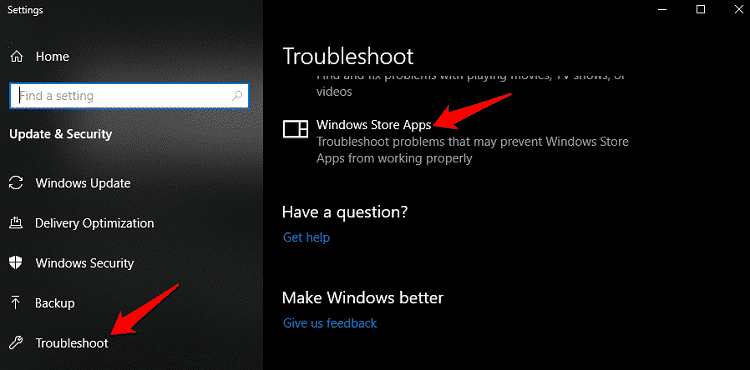
Suivez les instructions à l'écran si vous trouvez des erreurs. Vous pouvez essayer d’autres dépanneurs en fonction de votre configuration matérielle et logicielle. Vérifiez si Skype peut détecter votre webcam maintenant ou si elle ne fonctionne toujours pas.
9. Compatibilité caméra Web
Contrairement aux Macs Apple, les ordinateurs Windows sont livrés avec une variété de configurations qui incluent différents processeurs, unités de webcam, périphériques audio et RAM des entreprises qui les fabriquent. Comment savez-vous que la webcam installée sur votre système est compatible avec Skype ou non?
Heureusement, quelqu'un à Ubuntu a compilé Une liste de tous les modèles informatiques connus avec des modules de webcam compatibles Avec skype. Veuillez vous rendre dans le menu et noter que même si votre appareil n'est pas dans la liste, celle-ci n'est probablement pas mise à jour ou incomplète.
10. Réinitialiser Skype
Réinitialiser Skype est une bien meilleure option que de dire que vous coordonnez ou réinitialisez Windows 10. Ce dernier supprimera toutes les applications, tous les programmes et toutes les données stockés sur votre ordinateur, vous laissant avec un bloc de travail vide. Effectuer des sauvegardes et tout réinstaller est une tâche ardue. Pour réinitialiser Skype, appuyez sur la touche Windows + I de votre clavier et sélectionnez Applications.

Sélectionnez Applications et fonctionnalités et recherchez Skype dans la liste. Lorsque vous faites cela, cliquez dessus une fois pour révéler le bouton Avancé.
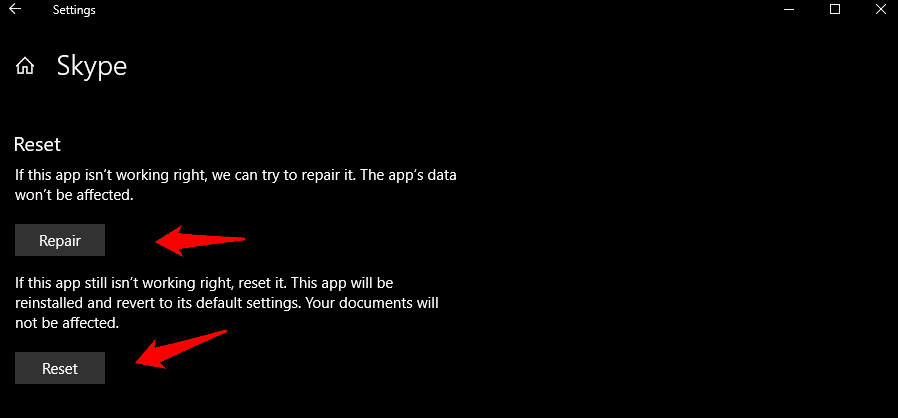
Faites défiler un peu pour trouver deux options. L'un est la réparation et l'autre est réinitialisé. Je suggérerais ici d’abord d’utiliser l’option de réparation pour voir si elle résout le problème de l’appareil photo qui ne fonctionne pas sur Skype. Si cela ne fonctionne pas, allez à l'option Réinitialiser, qui supprimera tous les paramètres et toutes les données de votre ordinateur.
Lorsque vous vous reconnectez, les nouveaux fichiers et données sont téléchargés à partir du Web. Cela va effacer tous les fichiers corrompus et en créer de nouveaux.
L'appareil photo ne fonctionne pas sur Skype sous Windows 10
Problème de caméra Le microphone est en Skype Ce n'est pas nouveau. Il existe de nombreuses façons de résoudre ces erreurs, comme je vous l’ai expliqué dans la rubrique ci-dessus. Si vous trouvez un moyen différent de résoudre cette erreur, veuillez nous en informer dans les commentaires ci-dessous et nous l'ajouterons. Je ne suggère pas de configurer votre ordinateur car il pourrait être fastidieux et l'erreur pourrait se reproduire.







